Содержание:
Способ 1: Оформление подписки
Официальный метод скачивания музыки с Одноклассников на смартфон — приобретение подписки через приложение. Она позволяет получить полный доступ к коллекции, слушать композиции в свернутом режиме, добавлять и скачивать их через BOOM и избавляет пользователя от рекламы. Разберемся, как оформить эту подписку и получить все перечисленные функции.
- Запустите приложение и перейдите на вкладку с музыкой. Если на экране появилось уведомление «Музыка без ограничений», тапните по строке «Попробовать бесплатно».

- В противном случае откройте свои композиции или выберите одну из общей ленты, нажав по кнопке с тремя точками справа.

- Из появившегося списка выберите пункт «Скачать».

- Дождитесь загрузки данных, что может занять до минуты.

- Приступите к оформлению подписки.

- Следуйте отобразившимся на экране инструкциям, чтобы завершить выполнение данной процедуры.

- Если банковская карта еще не привязана к этому устройству, добавьте ее и подтвердите подписку на услугу. Вы сможете отменить ее в течение месяца, если хотите отказаться от дальнейшего продления и списания средств. Первые два месяца «Музыка без ограничений» доступна бесплатно.

Теперь, когда вы захотите загрузить один из треков на свое устройство, снова вызовите его меню и нажмите кнопку «Скачать». Ожидайте завершения загрузки и прослушайте композицию. Кстати, так скачивать можно целые альбомы и плейлисты без ограничений.
Способ 2: Использование приложения BOOM
Приложение Boom — официальная программа от разработчиков ВКонтакте и Одноклассники, предназначенная для управления коллекцией своих треков из упомянутых социальных сетей. Она практически полностью связана с подпиской, об оформлении которой было сказано выше, поэтому данный способ частично является продолжением предыдущего.
- Откройте магазин приложений на своем смартфоне или планшете и отыщите BOOM.

- На его странице нажмите кнопку «Установить» и ожидайте завершения инсталляции.

- Тапните по «Открыть» или используйте появившийся на домашнем экране значок для запуска приложения.

- Используйте вход по номеру телефона или через ОК, если подписка уже приобретена, так, как это было показано в Способе 1.

- Заполните авторизационные данные и подтвердите вход в приложение.

- Обязательно предоставьте ему разрешение на доступ к аккаунту, чтобы Boom получило все необходимые данные.

- Если появится уведомление о необходимости ввода номера телефона, введите любой удобный и завершите регистрацию.

- Вы окажетесь на главной странице приложения, откуда нужно перейти в раздел «Моя музыка».

- В нем вы увидите список плейлистов, альбомов и треков, добавленных на своей странице в Одноклассниках.

- Скачайте их все через вкладку «Все треки» или найдите только один, после чего тапните по кнопке со стрелкой справа от названия трека.

- Если подписка еще не оформлена, то приложение устанавливает ограничение на сохранение. Нажмите «Оформить подписку» и выполните дальнейшие действия в соответствии с инструкциями на экране.

Скачанные треки вы всегда можете отыскать через любой файловый менеджер или обновить список композиций в используемом плеере, чтобы прослушать новые. Однако знайте, что BOOM является еще и плеером, поэтому при отсутствии доступа к интернету все загруженные треки можно слушать через данное приложение.
Способ 3: Браузерное расширение SaveFrom
Для использования этого метода понадобится мобильный браузер, поддерживающий установку расширений, а также само расширение, которое через мобильную версию сайта Одноклассники позволит скачать любую композицию бесплатно.
- Через удобный для вас магазин приложений скачайте Яндекс.Браузер. Мы выбрали именно этот веб-обозреватель, поскольку взаимодействие с дополнениями в нем выполнено удобнее всего. Откройте его и перейдите по ссылке ниже. Сделайте слайд влево, чтобы переместиться на ту часть страницы, где есть кнопка «Установить». Вместо этого вы можете изменить масштабирование, чтобы на экране поместились все элементы страницы.
Скачать расширение SaveFrom Helper для Android-версии Яндекс.Браузера

- Подтвердите установку расширения SaveFrom Helper.

- По завершении установки вызовите меню браузера, тапнув по кнопке с тремя точками на панели внизу.

- Найдите плитку «Дополнения».

- Тапните по значку с необходимым расширением.

- На появившейся странице убедитесь в том, что дополнение находится во включенном состоянии.

- Откройте мобильную веб-версию социальной сети, отклоните предложение перейти в приложение, после чего выполните стандартную авторизацию.

- Перейдите в меню с помощью кнопки на верхней панели.

- Выберите раздел с музыкой.

- Отыщите там подходящую композицию и нажмите по значку со стрелкой вниз, чтобы начать скачивание.

- В первый раз необходимо разрешить браузеру доступ к файлам. В будущем делать это не придется.

- Через меню перейдите в раздел «Загрузки».

- Откройте расположение скачанного трека и воспроизведите его, убедившись в правильной загрузке.

Способ 4: Скачивание треков из кеша приложения
Этот метод не является официальным и уже теряет свою актуальность. Его использование связано с учетом нескольких очень важных нюансов, о которых и пойдет речь далее. Полностью ознакомьтесь с инструкцией, чтобы решить, сможете ли вы реализовать ее и стоит ли задача потраченных на нее сил. Суть способа заключается в вытаскивании треков из кеша Одноклассников и конвертирование их в MP3-формат, с чем справляется специальное приложение от сторонних разработчиков.
- Зайдите в магазин приложений (скорее всего, оно есть только в Google Play Маркете) и отыщите программу под названием «MP3 сканер для Одноклассников».

- Оказавшись на ее странице, ознакомьтесь с описанием и начните установку.

- Запустите полученное приложение.

- Обязательно разрешите ему доступ к фото и мультимедиа на устройстве, чтобы оно могло сканировать хранящиеся там файлы.

- Самое важное — ознакомиться с появившимся на экране уведомлением. Сначала в нем будет сказано, что кешированные треки отсутствуют. Запомните показанную инструкцию о воспроизведении и переходите далее.

- Второе, еще более важное сообщение — внесенные особенности сохранения композиций в Одноклассниках. Вам обязательно нужно использовать версию 17.1.20, чтобы кеширование треков работало.

- Для этого откройте Одноклассники, перейдите в настройки приложения и внизу прочитайте надпись «Версия приложения». Если она не соответствует указанной, понадобится удалить эту программу и самостоятельно найти необходимую сборку в сети.

Вкратце повторим суть всех действий, чтобы все точно стало понятно. Используйте приложение Одноклассники версии 17.1.20, загрузив его с любого источника, которому вы доверяете. Установите упомянутую программу для вытаскивания музыки из кеша и используйте ее для поиска файлов. Обязательно полностью прослушайте те композиции в Одноклассниках, которые потом хотите скачать.
Способ 5: Приложения для скачивания музыки
Мы оставили этот метод напоследок и разберемся с ним только косвенно, поскольку точных рекомендаций по данной теме дать не можем. В интернете есть такие программы, которые позволяют скачивать музыку из социальных сетей. Они устанавливаются на смартфон или планшет в виде отдельного приложения и требуют пройти авторизацию в профиле Одноклассники, чтобы подгрузить все добавленные композиции и позволить скачать их.
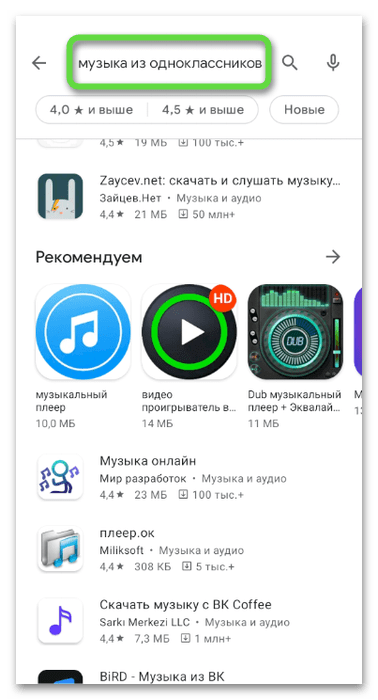
Есть ряд нюансов, относящихся к использованию подобных решений. Во-первых, их трудно найти через официальные магазины приложений, во-вторых, необходимо придерживаться определенных мер предосторожности, которые перечислены далее.
- Скачивайте найденные приложения только с тех сайтов, которым вы доверяете. На Android легко подцепить вирус, встраиваемый через сторонние программы. Это может спровоцировать постоянное появление рекламы на домашнем экране или даже потерю данных привязанных банковских карт.
- Внимательно читайте отзывы о каждом таком инструменте и не вводите в нем авторизационные данные от своего профиля в Одноклассниках, если не доверяете программе или боитесь потерять аккаунт. Если получится, установите то приложение, в котором не нужно входить в учетную запись.
- При первом использовании добавьте всего один трек на скачивание и проверьте загрузку. Это поможет избежать скрытых подписок, предложения о приобретении которых могут появиться на экране в начале скачивания, и позволит проверить качество воспроизведения полученного файла.
Долго не отвечала не знаю почему но не